
有的时候。手机上一些原厂家在手机上安装的预设软件其实我们并不是经常会用到。但是有的时候我们就喜欢手机桌面干干净净的。只出现我们经常使用的应用留在桌面上。这样使用起来比较方便。同时手机桌面看起来也不是那么的杂乱。接下来。小编就给大家介绍如何使用【QQ桌面】来添加和隐藏桌面应用。

“QQ桌面”APP
01
首先我们打开手机。进入到桌面。

02
然后长按手机屏幕。便会从下方弹出菜单。我们这里选择桌面编辑。

03
进入到桌面编辑模式过后。我们可以在这个模式下面添加或删除桌面上面的应用。还可以添加时间、天气等。这里我们选择下方的“一键清理”

04
点击图标便可以完成桌面应用的添加啦。


01
首先我们进入到桌面。找到”工具箱“。

02
进入工具箱过后我们点击“桌面设置”。

03
进入桌面设置以后我们找到“隐私文件夹”并点击进入。
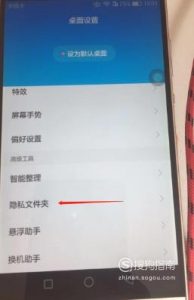
04
进入过后我们点击下方的“+”号。
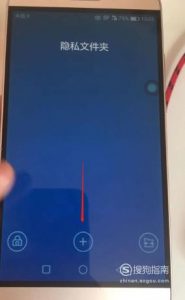
05
然后在弹出来的选项中选择我们需要隐藏的应用。选择完毕过后我们点击确定。

06
这个时候我们所勾选的应用就已经被添加到“隐私文件夹”里面了。

07
回到桌面。就可以看见刚刚所勾选的应用已经没有出现在桌面上了。

手机APP

下载APP

